程太太学PS之——移动工具之2-8(2018-11-22)
1、选择图层,按ctrl+T,将变换控件调出,将鼠标放进方框内的任意位置,点击鼠标右键,就会弹出选项框。
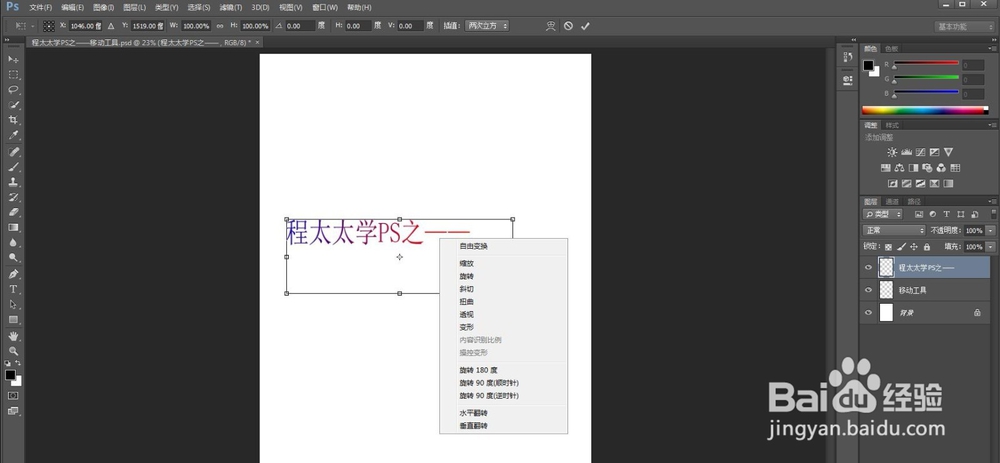
1、打开一张产品图。
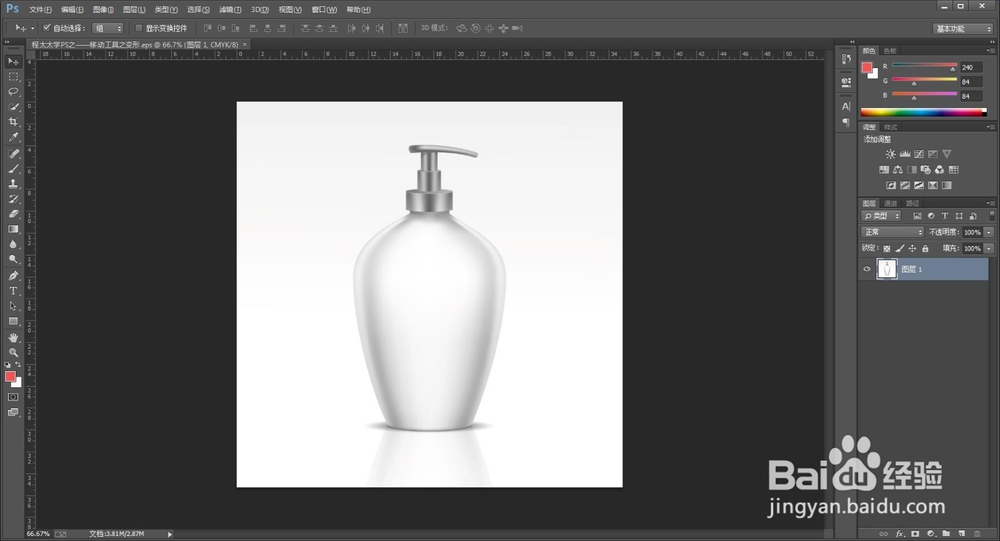
2、再打开一张花纹贴图,将贴图拖进产品图里,将贴图缩小,然后关闭掉贴图。
(贴图放进产品图里,会很大,可以通过Ctrl+T进行缩小,前面讲过方法,这里就不再赘述。)
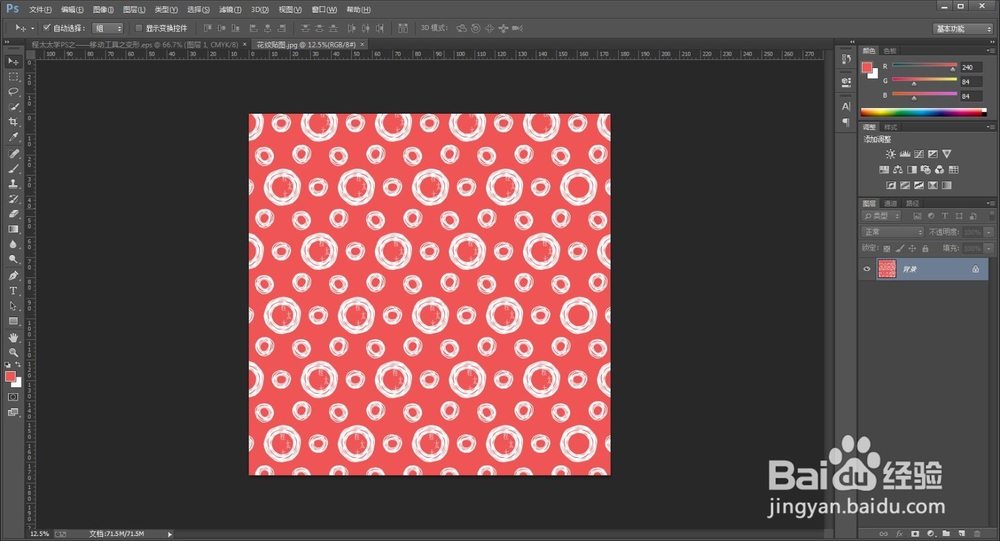
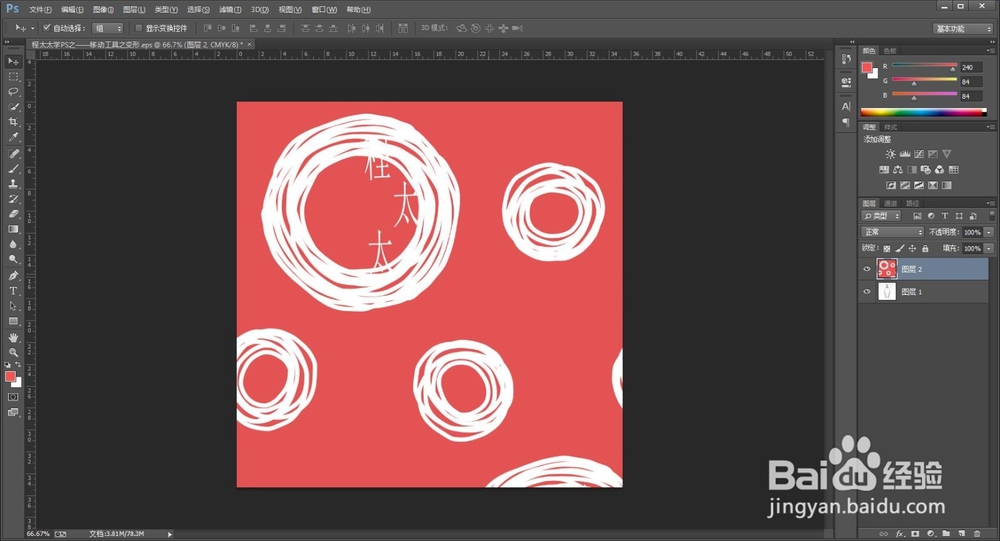
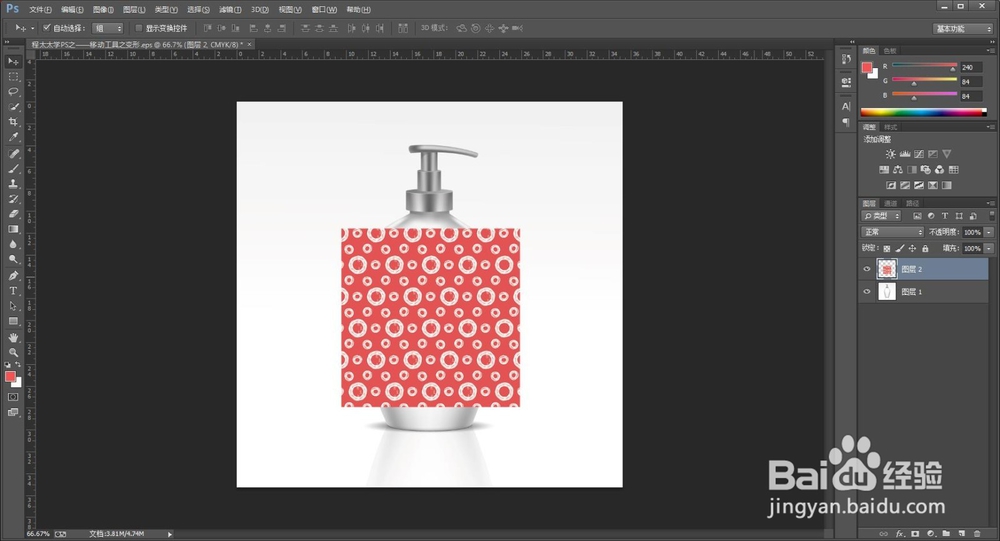
3、再复制一层贴图,名字为:“图层2 拷贝”,将其隐藏。
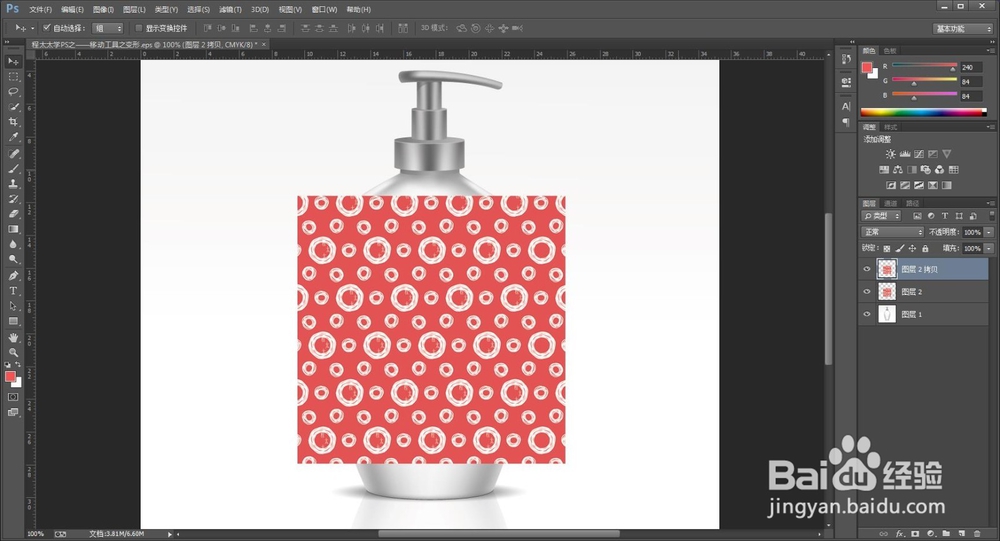
4、降低“图层2”的透明度。
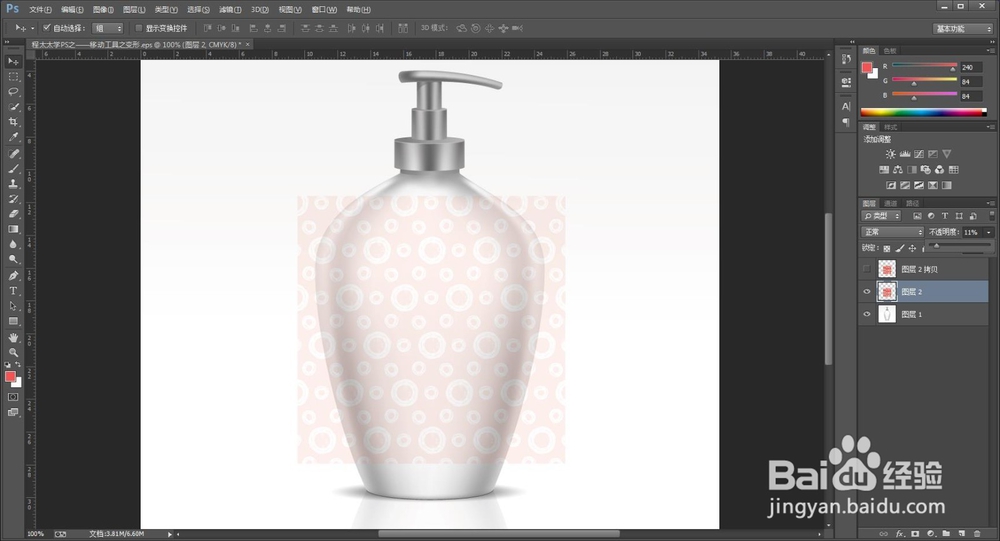
5、将“图层2“移动到合适位置,按ctrl+T,将变换控件调出,点击鼠标右键,选择“变形”。
先将“图层2”的四个角点选对准产品要贴图的四个角点。
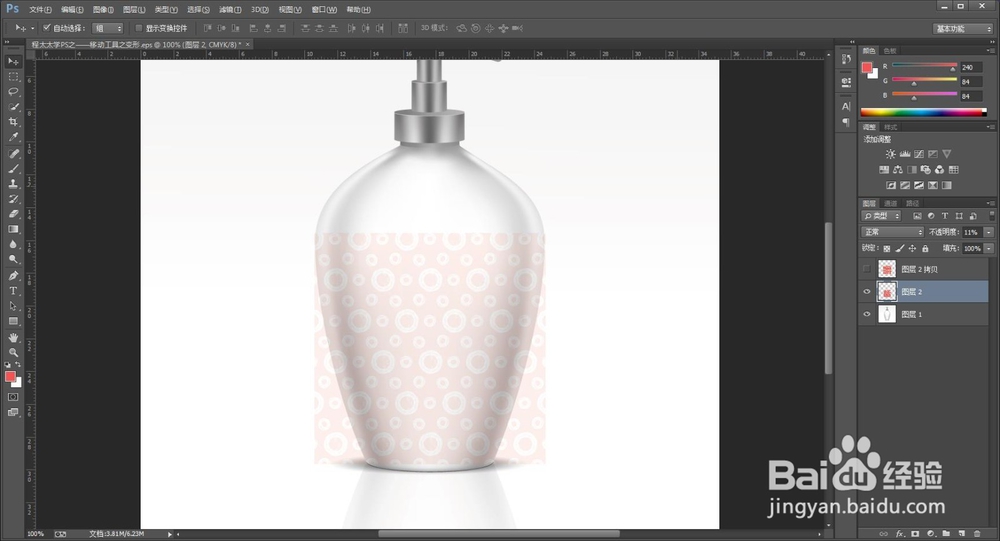
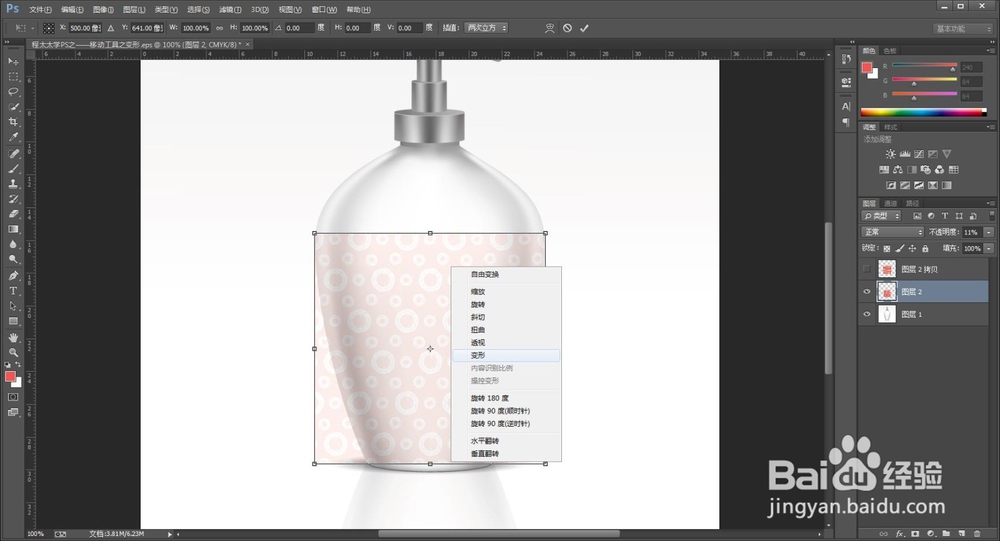
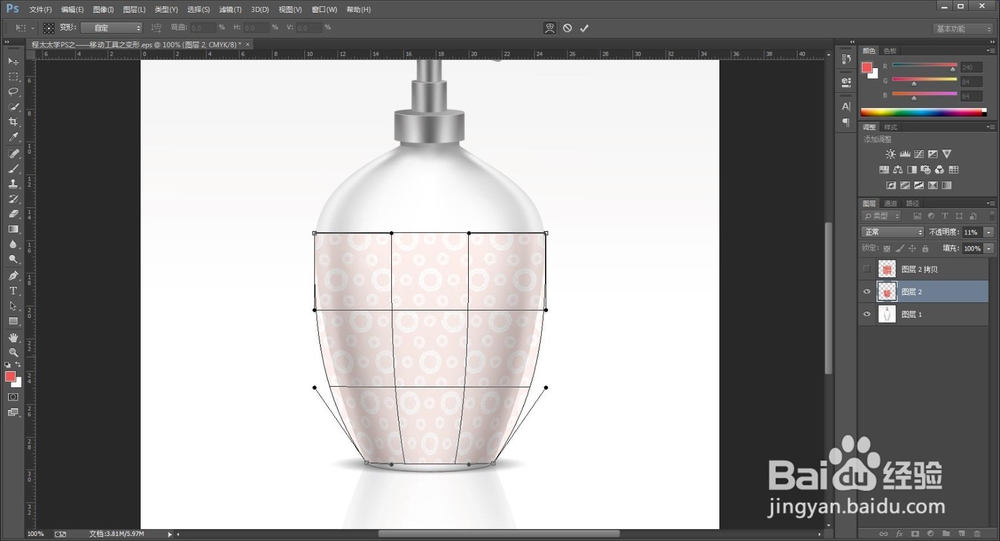
6、再对每个角点的两个控制杆进行操作,使其贴合产品外部轮廓。
再将操作区域缩小,回车确认。
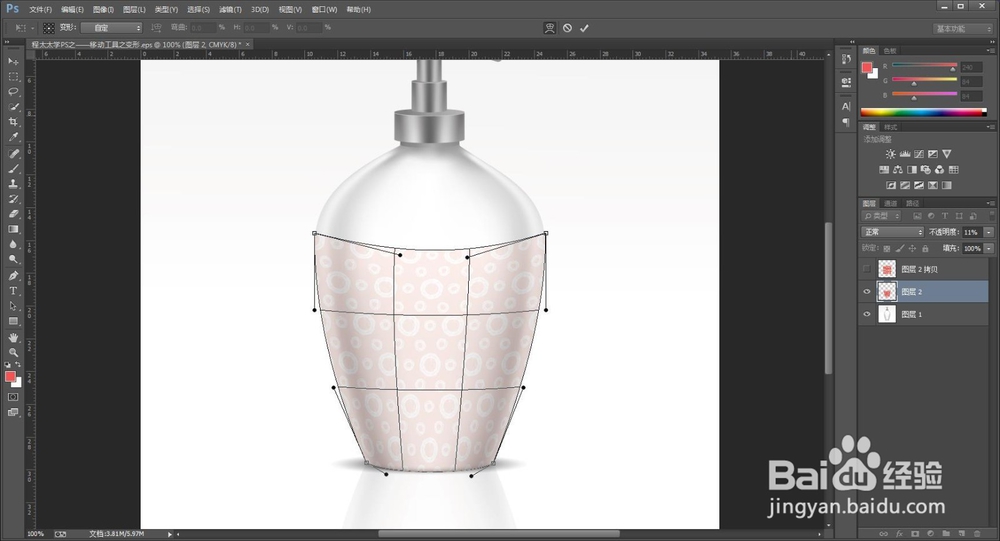
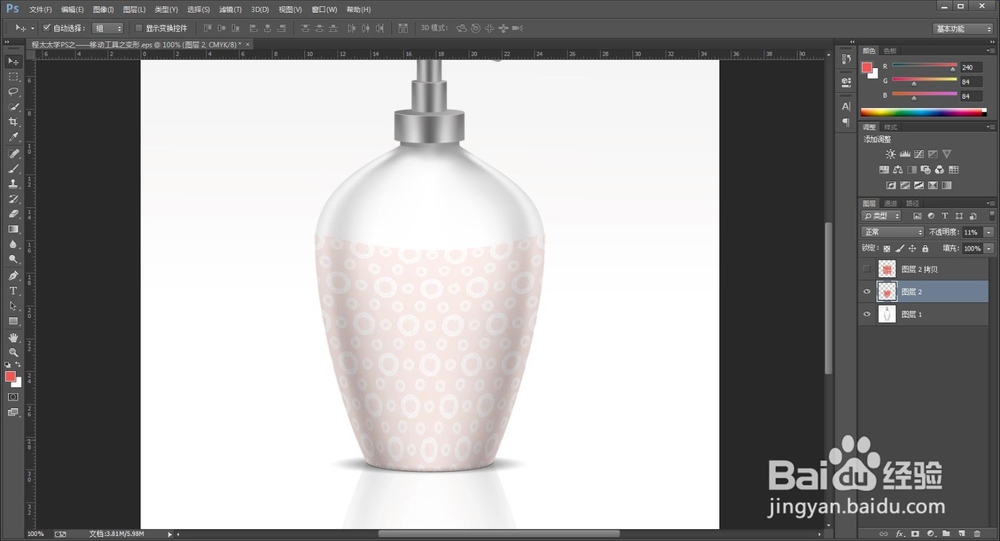
7、将另一个“图层2 拷贝”取消隐藏,重复上面第四至第六步,效果如下图。
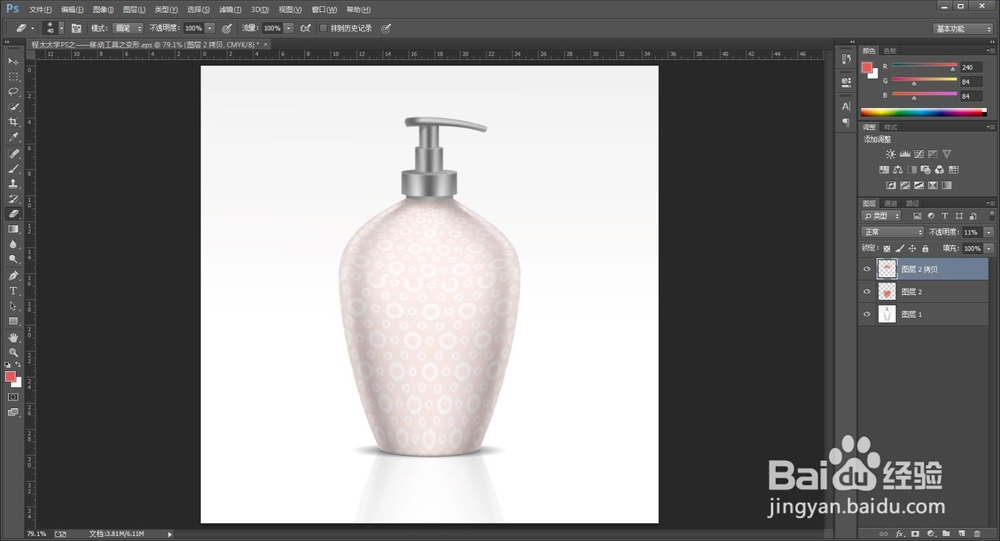
8、将“图层2“和“图层2 拷贝”这两个图层的透明度恢复为100%,并将它们的图层混合模式,由“正常”改为“正片叠底”。
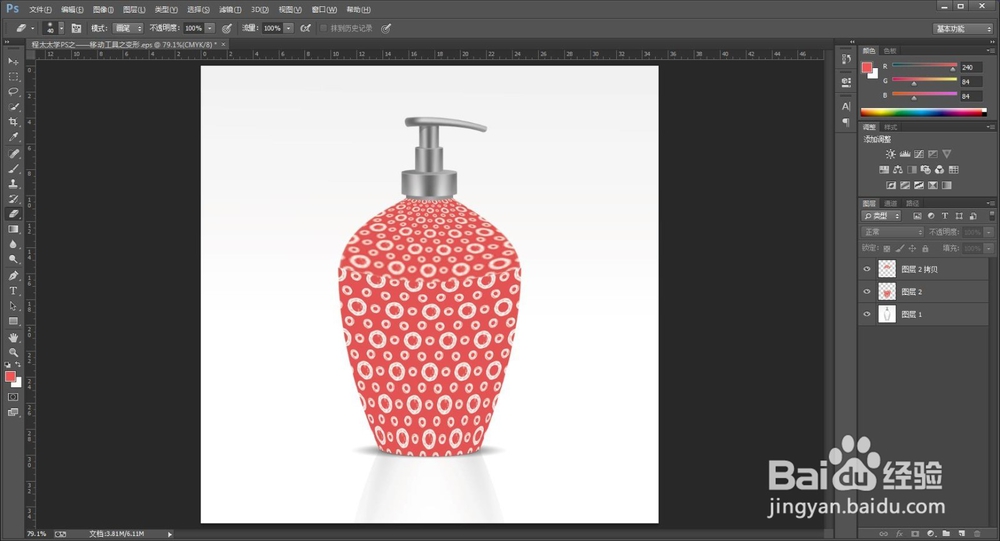

9、另存为JPEG格式的图片效果如图。

声明:本网站引用、摘录或转载内容仅供网站访问者交流或参考,不代表本站立场,如存在版权或非法内容,请联系站长删除,联系邮箱:site.kefu@qq.com。
阅读量:39
阅读量:165
阅读量:101
阅读量:159
阅读量:169